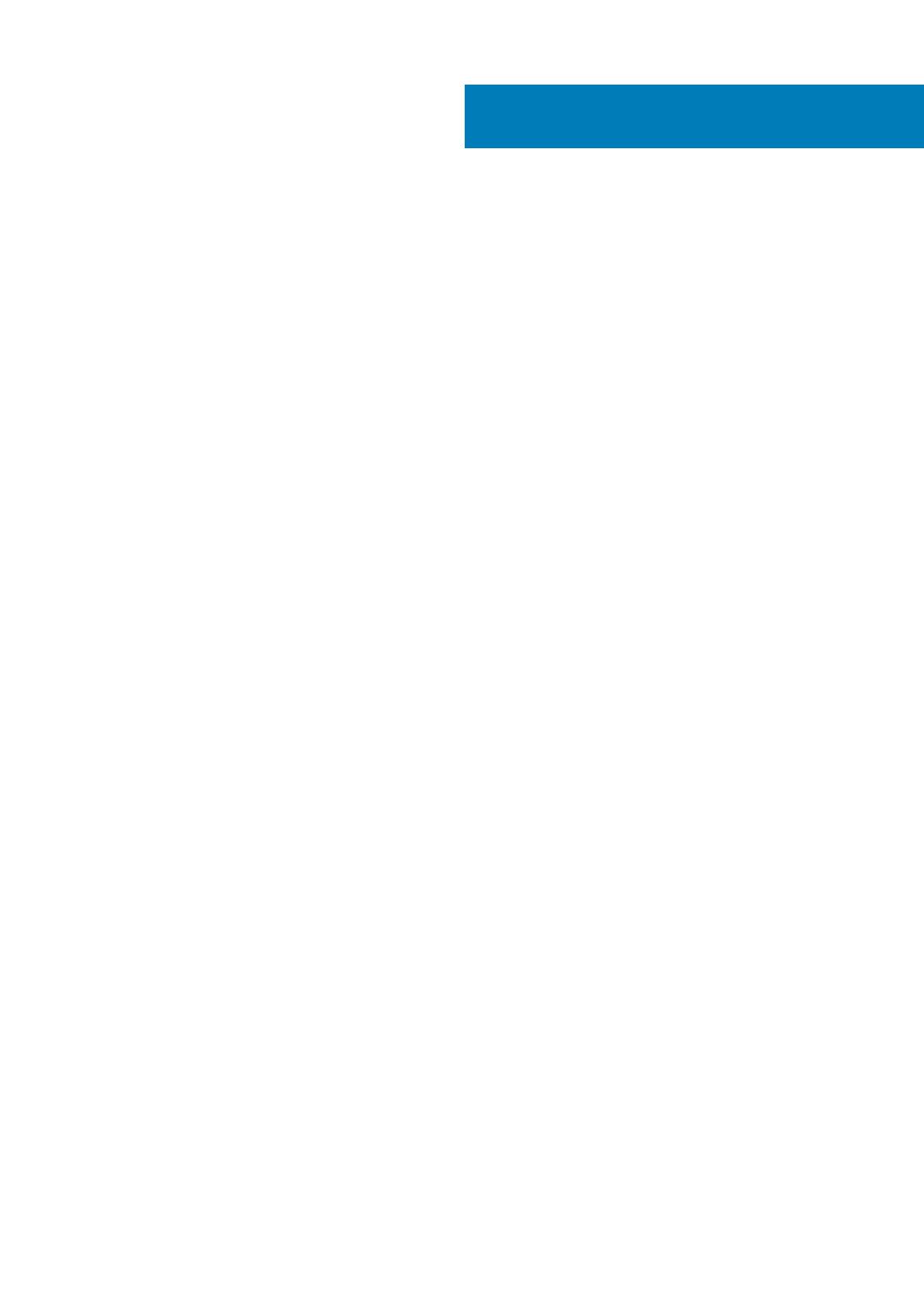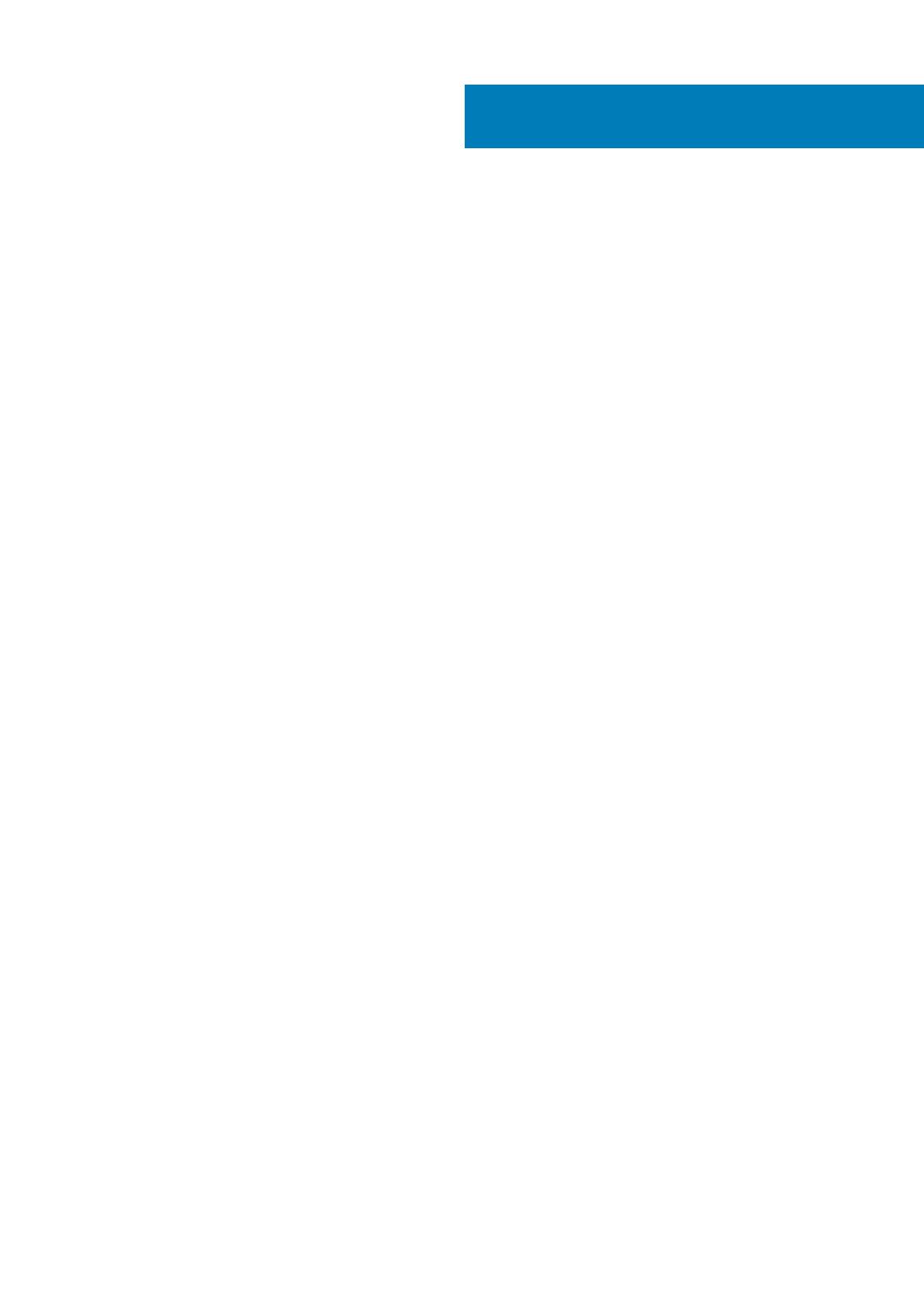
1 コンピュータ内部の作業................................................................................................................. 5
安全にお使いいただくために........................................................................................................................................... 5
コンピュータの電源を切る — Windows 10.................................................................................................................... 5
コンピュータ内部の作業を始める前に........................................................................................................................... 6
コンピュータ内部の作業を終えた後に........................................................................................................................... 6
2 テクノロジとコンポーネント.......................................................................................................... 7
DDR4....................................................................................................................................................................................... 7
USB の機能............................................................................................................................................................................8
USB Type-C..........................................................................................................................................................................10
インテル Optane メモリ....................................................................................................................................................10
インテル Optane メモリの有効化..............................................................................................................................11
インテル Optane メモリの無効化..............................................................................................................................11
インテル UHD グラフィックス 620.................................................................................................................................11
NVIDIA GeForce MX130 と同等........................................................................................................................................ 12
3 Major components of your system ............................................................................................... 13
4 コンポーネントの取り外しと取り付け............................................................................................ 15
推奨ツール............................................................................................................................................................................15
SD カード........................................................................................................................................................................ 15
ベースカバー...................................................................................................................................................................16
バッテリー..................................................................................................................................................................... 20
ハードドライブ............................................................................................................................................................. 24
IO ボード.........................................................................................................................................................................27
タッチパッド................................................................................................................................................................ 30
メモリモジュール.........................................................................................................................................................34
SIM カード..................................................................................................................................................................... 35
WLAN カード................................................................................................................................................................. 37
ソリッドステート ドライブ/インテル Optane メモリ モジュール................................................................... 39
スピーカー...................................................................................................................................................................... 49
システムファン............................................................................................................................................................ 53
ヒートシンク................................................................................................................................................................. 57
VGA 付属ボード.............................................................................................................................................................61
電源ボタンボード.........................................................................................................................................................64
システム基板................................................................................................................................................................ 67
ディスプレイアセンブリ............................................................................................................................................73
ディスプレイベゼル.....................................................................................................................................................81
ディスプレイパネル....................................................................................................................................................85
ディスプレイケーブル................................................................................................................................................. 91
電源アダプタポート.................................................................................................................................................... 95
カメラ.............................................................................................................................................................................97
パームレストとキーボードアセンブリ.................................................................................................................... 101
Contents
Contents 3